
Sommario:
- Autore John Day [email protected].
- Public 2024-01-30 10:03.
- Ultima modifica 2025-01-23 14:49.



Questo tutorial ti mostrerà come costruire un telecomando fisico da utilizzare con un eskate o un aliscafo elettrico, incluso tutto il codice e l'hardware di cui hai bisogno. Ci sono molte saldature coinvolte, ma è anche divertente da fare. Cosa può fare il telecomando?
- Comunicare con un ESC su segnale PPM/PWM e fargli girare un motore.
- Ha 2 pulsanti extra da utilizzare per qualsiasi funzione ti piaccia. (regolatore di velocità) È impermeabile.
- Non ha un rovescio. Che è una buona cosa per questa applicazione.
- Routine antiscintilla opzionale e interruzione della batteria se si utilizza un relè per carrello elevatore di grandi dimensioni.
Perché seguire questa strada?Mi piace la semplicità del segnale Arduino e PWM. Il codice è facile anche per i principianti come me e ho il pieno controllo su molti parametri. L'Arduino può controllare l'interruttore principale della batteria anche da remoto. Legge anche le temperature e ha un display. Tutte cose che il VESC standard non ha o è complicato da configurare. Arduino è economico, semplice e potente.
Di quale componente hai bisogno?
- 2 Arduino Nano
- 2 pulsanti
- 1 pulsante di accensione/spegnimento più grande da 12 mm
- 18650 Batteria
- Portabatterie 18650
- Chip NRF24
- Modulo relè
- Guaina termorestringente
- Perni di intestazione.
- Termistori (sensori di temperatura
- Resistore lineare da 10Kohm lungo 35 mm
Strumenti di cui hai bisogno:
- stampante 3d
- Saldatore (ottimo prodotto!)
- M3 Tap
Passaggio 1: costruisci l'alloggiamento remoto




Probabilmente sai come usare la tua stampante 3D. Ecco alcuni suggerimenti però: non credo che tu possa ottenere stampe impermeabili. Molte persone hanno provato, la maggior parte ha fallito. Potresti rivestirli solo con resina epossidica che è fattibile, ma disordinata. Sono andato con una strategia diversa e uso il preservativo o un guanto per impermeabilizzare. Anche se la tua custodia è impermeabile, è difficile trovare un pulsante o un potenziometro impermeabile. Avrai bisogno di un chiodo da taglio per l'asse del grilletto e un pezzo di filo rigido per il collegamento al poti lineare.
Il modello CAD ha uno spessore della parete di 2 mm. Questo è abbastanza buono, penso. Ovviamente puoi cambiare modello. File CAD (inclusi i componenti)
Passaggio 2: completa il tuo circuito remoto



Per collegare il modulo RF24, i pulsanti e il potenziometro, basta seguire i tutorial sottostanti. Usa abbondante termoretraibile e colla a caldo per isolare tutto. Dopo averlo testato! Questo deve funzionare in modo affidabile, quindi devi farlo bene. Non ho avuto problemi a collegare il modulo NRF24 direttamente ai pin 3V dei miei Arduino. Non è necessario l'alimentatore venduto separatamente. Il potenziometro è 10Kohm e lungo 35mm. Ho dovuto cercare su ebay per trovarlo. Se il tuo è diverso, devi improvvisare un po 'l'alloggiamento. Una cella 18650 viene utilizzata per fornire energia. Questo dovrebbe durare molto a lungo. Si connette a Vin e Gnd su Arduino. Funziona solo se la batteria è nuova. Se la tensione scende al minimo, l'NRF24 non funzionerà più. Codice remoto
Tutorial che ho usato:
- https://learn.adafruit.com/thermistor/using-a-thermistor
- https://www.arduino.cc/en/Tutorial/AnalogInOutSerial
- https://howtomechatronics.com/tutorials/arduino/arduino-wireless-communication-nrf24l01-tutorial/
- https://howtomechatronics.com/tutorials/arduino/lc…
- https://arduino.cc/it/Tutorial/Button
Passaggio 3: aggiungere il circuito remoto all'alloggiamento remoto




I pulsanti devono essere risaldati per inserirlo nell'alloggiamento. Assicurati che tutto si adatti naturalmente e non danneggi i cavi. Immagino che questo passaggio sia autoesplicativo. Ho usato quattro viti M3. La lunghezza di 10 mm è sufficiente.
Passaggio 4: creare il circuito di ricezione


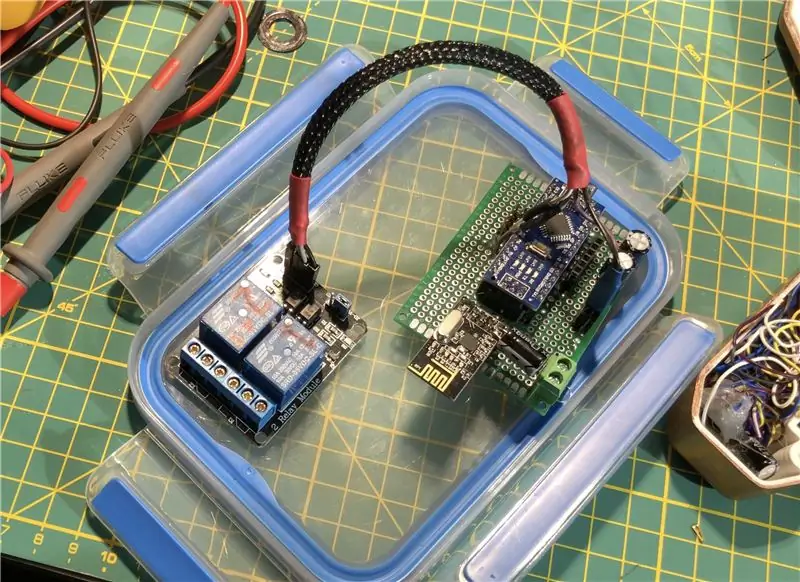
Ancora una volta, puoi seguire i tutorial forniti nel codice e anche due passaggi più avanti. Ho usato le stesse connessioni pin e ho dichiarato se ho deviato da esso nel codice.
Le basi di questo sono che il telecomando invia una variabile di testo all'Arduino ricevente su 2 chip NRF 24. Quella variabile di testo viene quindi convertita in un segnale PWM che fa accendere il VESC sull'acceleratore. Funziona anche con qualsiasi altro ESC, o anche solo con un Servo. Questo circuito ha l'ulteriore vantaggio del percorso antiscintilla. Ho un relè molto grande che può interrompere la connessione dalle batterie principali, quindi anche il ricevitore Arduino lo controlla. Questo grande relè è attivato da un relè più piccolo e un relè separato fa l'antiscintilla. Questo processo viene avviato premendo un pulsante all'esterno dell'alloggiamento della batteria. Codice ricevitore
Maggiori informazioni sono nel video qui sotto. Così come tutto il codice che ho usato.
Passaggio 5: testare il circuito


Se tutto è andato bene, ora dovresti vedere il valore nell'angolo in alto a sinistra del display cambiare da 1500 a 2000 quando premi il grilletto del telecomando.
Consigliato:
Caricabatterie Qi wireless per telecomando Eskate: 3 passaggi

Caricabatterie Qi wireless per telecomando Eskate: utilizzo il mio Eskate da un po' di tempo e, a volte, il telecomando inizia a lampeggiare in rosso durante la corsa chiedendo che venga caricato. E senza modo di sapere quanta energia è rimasta nel telecomando senza essere collegato, è fastidioso
Il telecomando della TV diventa un telecomando RF -- Tutorial NRF24L01+: 5 passaggi (con immagini)

Il telecomando della TV diventa un telecomando RF || Tutorial NRF24L01+: in questo progetto ti mostrerò come ho utilizzato il popolare IC RF nRF24L01+ per regolare la luminosità di una striscia LED in modalità wireless tramite tre inutili pulsanti di un telecomando TV. Iniziamo
Telecomando IR automatico basato su Arduino basato sulla temperatura: 7 passaggi

Telecomando IR automatico basato su Arduino basato sulla temperatura: Ehi, come va, ragazzi! Akarsh qui da CETech. Stanco di svegliarti nel bel mezzo di un sonno profondo solo perché la temperatura della tua stanza è troppo bassa o troppo alta a causa del tuo stupido condizionatore. Allora questo progetto è per te. In questo progetto, faremo il nostro
Generatore musicale basato sulle condizioni meteorologiche (generatore MIDI basato su ESP8266): 4 passaggi (con immagini)

Generatore di musica basato sul tempo (Generatore MIDI basato su ESP8266): Ciao, oggi spiegherò come creare il tuo piccolo generatore di musica basato sul tempo. È basato su un ESP8266, che è un po' come un Arduino, e risponde alla temperatura, alla pioggia e l'intensità della luce. Non aspettarti che produca intere canzoni o programmi di accordi
Converti il tuo telecomando IR in telecomando RF: 9 passaggi (con immagini)

Converti il tuo telecomando IR in telecomando RF: in Instructable di oggi, ti mostrerò come puoi utilizzare un modulo RF generico senza un microcontrollore che alla fine ci porterà a costruire un progetto in cui puoi convertire un telecomando IR di qualsiasi dispositivo in un RF A distanza. Il vantaggio principale di convertire un
